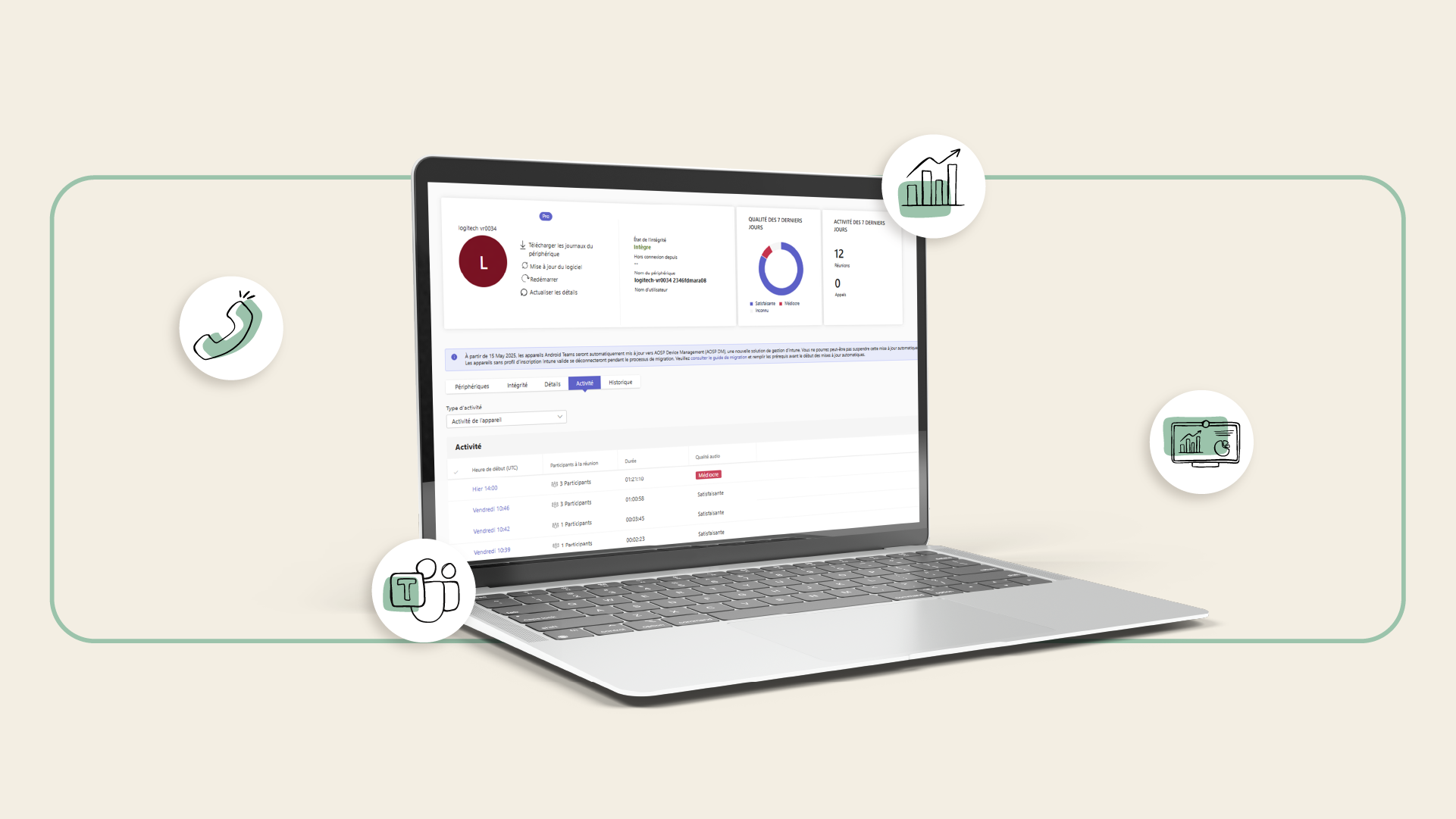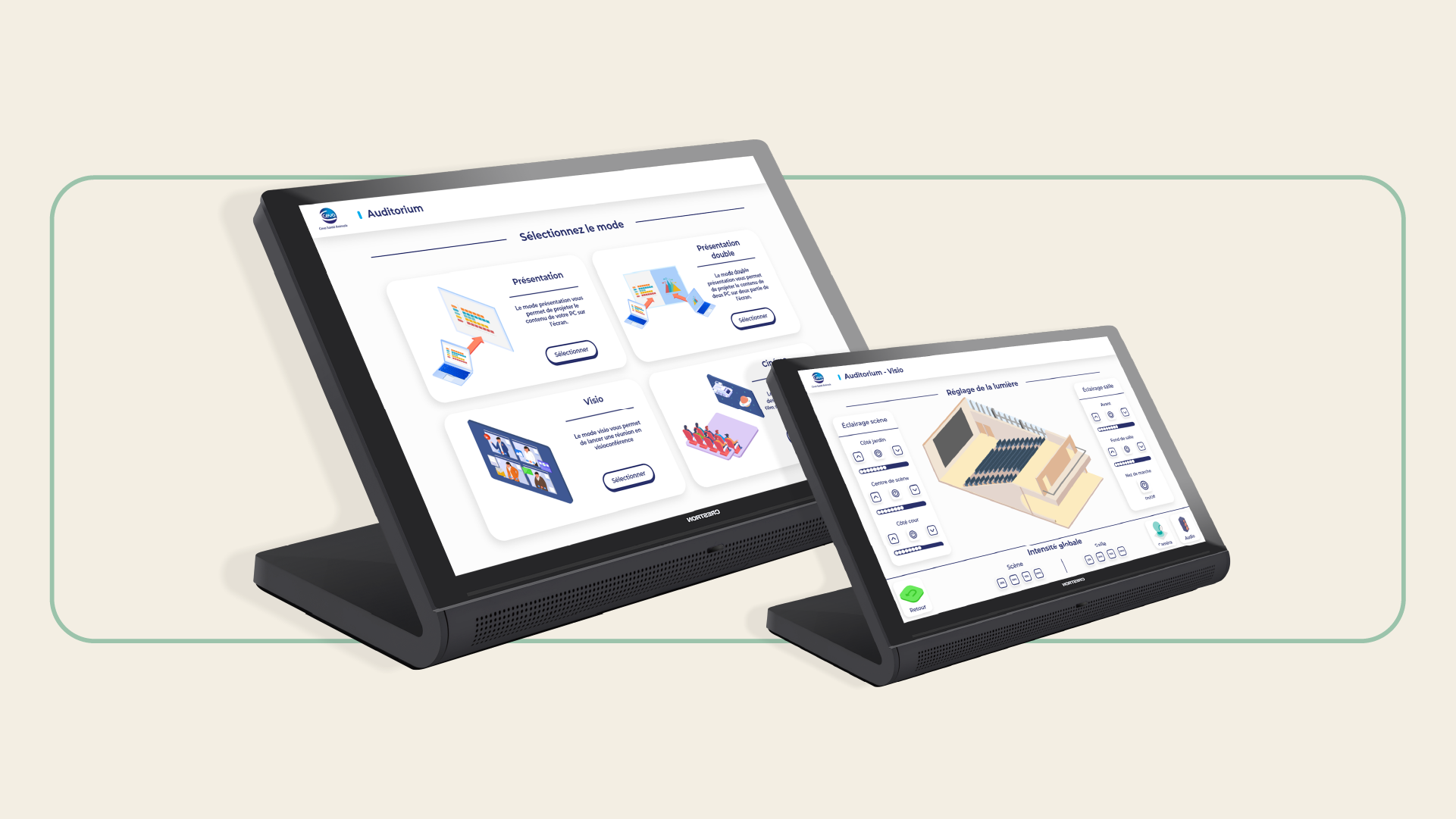Pourquoi monitorer vos salles Microsoft Teams Rooms ?
Installer une salle Teams, c’est un peu comme acheter un vélo haut de gamme : ce n’est pas le moment où vous déballez le carton qui fait la différence… c’est ce que vous en faites ensuite.
Parce que oui, une salle peut avoir l’air parfaitement fonctionnelle : l’écran s’allume, la tablette est sur la table, les câbles sont bien rangés. Mais est-ce que les utilisateurs s’en servent vraiment ? Est-ce que les appels passent bien ? Est-ce qu’un micro ne coupe pas un mot sur deux depuis des semaines sans que personne ne le signale ? 🤔
“Ce n’est pas parce que la salle a l’air d’aller bien qu’elle fonctionne vraiment bien.”
Et c’est là que la supervision avec notamment Microsoft Teams Admin Center prend tout son sens.
Sans monitoring ?
- Vous découvrez un problème… quand quelqu’un le subit.
- Vos utilisateurs râlent… à raison.
- Votre équipe IT joue au pompier… sans visibilité.
- Vous perdez du temps et de la confiance.
Avec monitoring ?
- Vous anticipez les problèmes avant qu’ils ne deviennent visibles.
- Vous détectez les salles sous-utilisées (et pourquoi).
- Vous pilotez les mises à jour, les performances, les usages… sans bouger de votre bureau.
- Vous améliorez en continu l’expérience de réunion, pour tout le monde.
Chez Wipple, on le voit tous les jours : déployer une salle, ce n’est que le début. Ce qui fait vraiment la différence, c’est ce qu’on en apprend, comment on l’adapte, et comment on l’améliore. C’est aussi pour ça qu’on a écrit cet article sur l’importance de mesurer et ajuster l’usage réel des salles MTR.
Prêt à entrer dans la phase 2 de vos Teams Rooms ? C’est maintenant que ça devient intéressant.
Ce que Microsoft Teams Admin Center vous permet (vraiment) de faire
On vous arrête tout de suite : Teams Admin Center, ce n’est pas un outil planqué que seuls les gourous M365 comprennent. C’est un centre de pilotage qui peut réellement changer la donne pour vos salles de réunion… à condition de savoir quoi y chercher.

1. Visualiser l’état de santé de vos équipements
D’un coup d’œil, vous savez si une salle est connectée, opérationnelle, ou en galère silencieuse.
- Matériel hors-ligne ? Alerté.
- Appareil en échec de mise à jour ? Alerté.
- Problème de connectivité ou firmware obsolète ? Alerté aussi.
2. Suivre les statistiques d’usage
Vous vous demandez :
- Quelles salles sont vraiment utilisées ?
- Combien de réunions sont lancées ?
- Est-ce que la nouvelle salle de formation est un succès… ou un désert connecté ?
Teams Admin Center vous le dit noir sur blanc. À vous ensuite de croiser les données, ajuster les configurations, et prioriser les évolutions là où elles ont un vrai impact.
3. Analyser la qualité des appels
L’un des gros points forts de la plateforme : des rapports détaillés sur la qualité audio/vidéo :
- Jitter, latence, perte de paquets…
- Problèmes liés à la bande passante ou au matériel local.
Ce n’est plus de la devinette. Vous pouvez prouver que “non, ce n’est pas le Wi-Fi” ou “oui, le micro de cette salle mérite la retraite”.
En résumé :
C’est votre GPS pour les salles MTR :
👉 Il vous indique quand tout va bien (et surtout, quand ça ne va pas).
👉 Il vous aide à prendre des décisions sur des faits, pas sur des intuitions.
👉 Il simplifie la vie de vos équipes IT… et la vôtre aussi.
Focus sur les fonctionnalités utiles de Microsoft Teams Admin Center
Device Health Dashboard : voir la santé de vos équipements en temps réel
Imaginez un tableau de bord où chaque salle clignote en vert quand tout va bien, et en rouge quand quelque chose coince.
C’est exactement ça.
- Appareils connectés ou non
- Firmware à jour ou obsolète
- Statut réseau, erreurs critiques détectées…

💡 Ce n’est pas qu’un check visuel : c’est votre premier niveau d’alerte pour repérer une salle en souffrance avant que quelqu’un ne râle.
Usage Reports : savoir si vos salles sont utiles… ou inutilisées
Pas besoin de capteurs sophistiqués pour savoir si vos salles sont rentabilisées : les rapports d’usage intégrés vous donnent une vision claire.
- Nombre de réunions lancées par salle
- Fréquence d’utilisation
- Durée moyenne des réunions
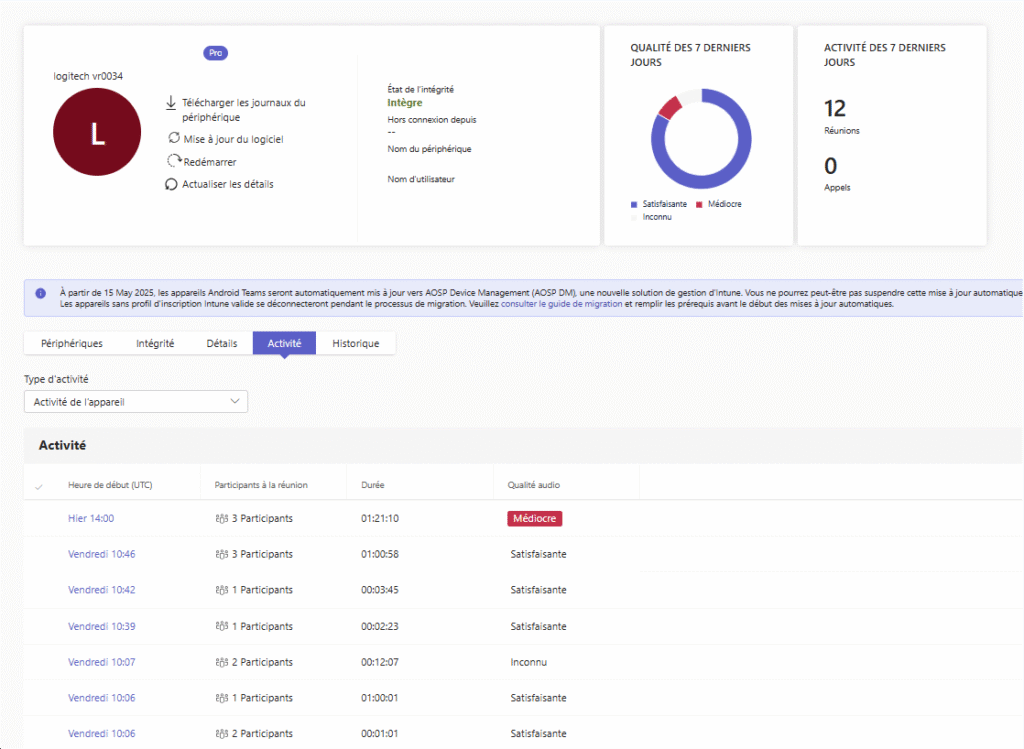
🎯 C’est la base pour ajuster votre stratégie :
- Former les équipes si une salle est sous-exploitée
- Réduire ou réaffecter un espace mal utilisé
Comment s’en servir au quotidien
Parce que le vrai pouvoir d’un outil, c’est quand il vous fait gagner du temps (et des points de crédibilité au passage).
Microsoft Teams Admin Center n’est pas là pour faire joli. Il est là pour vous aider à résoudre des vrais problèmes. Voici quelques cas concrets où il fait toute la différence dans la vie d’un service IT ou d’un responsable digital workplace.
Scénario 1 : Une salle est hors ligne… et vous le savez avant tout le monde
Contexte : Le matin, avant que les réunions ne commencent, vous ouvrez TAC. Une salle affiche “Offline” depuis 2h.
Ce que vous pouvez faire avec TAC :
- Vérifier depuis combien de temps l’appareil est déconnecté.
- Identifier si c’est un problème récurrent ou ponctuel.
- Alerter le support ou planifier une intervention avant que quelqu’un ne tombe dessus en réunion.
TAC affiche en temps réel si un appareil est connecté ou non. Vous pouvez visualiser l’état de connectivité d’un système MTR dans le Device Health Dashboard ou directement dans la vue “Teams Rooms on Windows/Android”
👉 Vous passez du mode “pompier” au mode “proactif”.
Scénario 2 : Un appareil bug régulièrement… vous le repérez à l’avance
Contexte : Une salle fonctionne, mais TAC vous montre que la caméra redémarre seule 2 fois par jour.
Ce que vous pouvez faire avec TAC :
- Voir l’historique des reboots ou erreurs matérielles dans l’onglet “Device Details”.
- Identifier un composant qui fatigue (même si les utilisateurs ne s’en plaignent pas encore).
- Prévoir un remplacement avant panne totale.
TAC permet d’afficher l’historique d’état d’un appareil (uptime, erreurs de connectivité, plantages). Ce n’est pas un graphe de logs ultra détaillé comme chez certains constructeurs, mais vous pouvez repérer les redémarrages ou problèmes répétés via les statuts et logs de santé de l'appareil.
👉 Anticipation = moins de réunions perturbées.
Scénario 3 : Vérifier la version logicielle de vos équipements en un clin d'œil
Contexte : Votre équipe IT veut savoir si toutes les salles sont à jour… sans faire le tour des bureaux.
Ce que vous pouvez faire avec TAC :
- Accéder au firmware de chaque appareil (caméra, compute, contrôleur…) dans les détails du device.
- Repérer les écarts de version ou les équipements obsolètes.
- Exporter un fichier avec toutes les infos si besoin.
TAC affiche clairement le type d’appareil (ex. Logitech Tap, Surface Hub…), sa version logicielle ou firmware, sa conformité avec les versions recommandées Microsoft. C’est dans l’onglet de détails de l'appareil, accessible depuis la liste des Teams Rooms.
👉 Pilotage centralisé, même sans outil tiers.
Scénario 4 : Une salle ne démarre plus correctement
“Encore une salle qui refuse de se lancer, et bien sûr c’est la salle du CODIR…”
Au lieu de vous déplacer en urgence (ou d’envoyer quelqu’un au casse-pipe), commencez par ouvrir l’historique de la salle dans le Device Health Dashboard.
- L’appareil est-il bien en ligne ?
- A-t-il subi une mise à jour récemment ?
- Une panne réseau ou un redémarrage non prévu ?
👉 En quelques clics, vous savez ce qui a planté, quand, et pourquoi. Et vous évitez de réinventer la roue (ou d’accuser à tort le câble HDMI).
Nos conseils d’utilisation (testés & approuvés)
Teams Admin Center ce n’est pas juste pour jouer les pompiers. C’est votre outil de pilotage pour que les salles tournent vraiment bien. Et voici comment en tirer le meilleur.

1. N’attendez pas d’avoir un problème pour ouvrir TAC
Trop souvent, Teams Admin Center est ouvert après un bug. Dommage.
Parce qu’en l’ouvrant avant, vous auriez sans doute :
- vu que la caméra ne répondait plus depuis 2 jours,
- remarqué que 3 mises à jour sont en attente,
- détecté un taux d’échec anormal dans une salle.
👉 Mieux vaut prévenir que courir après un câble manquant
2. Créez des routines hebdo (et tenez-vous-y)
Un petit rituel du vendredi matin, par exemple :
- Check du Device Health Dashboard
- Vue sur les rapports d’usage
- Repérage des salles sous-utilisées ou en anomalie
En 15 minutes, vous avez une vision claire de ce qui va… et de ce qui commence à se dégrader. Bonus : ça évite les urgences du lundi matin.
3. Corrélez avec les retours utilisateurs
Les dashboards, c’est bien. Les ressentis du terrain, c’est encore mieux.
Exemple :
- Une salle affiche des taux d’usage élevés… mais les utilisateurs se plaignent du micro.
- Une autre est techniquement impeccable… mais boudée par tous.
👉 Prenez le temps de croiser les chiffres avec les retours terrain (via formulaires, QR code de feedback en salle, échanges avec les équipes…). Vous verrez, certaines surprises sont éclairantes.
4. Microsoft Teams Rooms Pro Management (TRPM)
La couche supérieure, pensée spécifiquement pour les salles Teams Rooms.
Avec TRPM, vous accédez à :
- Une supervision plus proactive (comportement des salles, alertes intelligentes)
- Des recommandations automatiques
- Des métriques avancées comme le Room Effectiveness Score
- Une gestion des politiques de mise à jour et de configuration
C’est un peu le chef d’orchestre de vos salles MTR, là où TAC est votre tour de contrôle.
🎯 À envisager si vous gérez un parc important ou voulez professionnaliser le suivi.
5. Combinez avec vos outils constructeur (Neat, Logitech, Cisco…)
TAC vous donne la vision Microsoft. Mais pour avoir le zoom constructeur, les outils comme :
- Neat Pulse (alertes, qualité de l’air, supervision proactive)
- Logitech Sync (tableaux de bord personnalisés, gestion groupée)
- Cisco Control Hub (diagnostic réseau, état des appareils…)
… vous offrent des infos précieuses côté matériel et environnement.
🎯 Le combo gagnant ? TAC pour la vision globale, + vos outils constructeur pour l’analyse chirurgicale.
Votre salle ne parle pas toute seule. Teams Admin Center, si.
Installer une Teams Room, c’est poser les fondations. Mais une salle de réunion, ce n’est pas un meuble qu’on oublie une fois monté. C’est un espace vivant. Utilisé tous les jours. Par des humains (et leurs imprévus).
Et c’est là que Teams Admin Center entre en scène. Ce n’est pas un outil de surveillance, ni un tableau de bord juste pour les jours de crise. C’est un outil de pilotage.
Il vous aide à :
- comprendre ce qui se passe (vraiment) dans vos salles,
- ajuster les usages avant que les frustrations ne s’installent,
- valoriser l’investissement que vous avez déjà fait.
Tout ça, sans ajouter de logiciel, de câbles ou de stress. Juste en utilisant ce qui est déjà dans votre écosystème Microsoft.
Moralité ?
Vos salles ne vous diront jamais “je rame un peu depuis lundi”. TAC, lui, vous le dira.
Et chez Wipple, on est là pour vous aider à tendre l’oreille.
Vous souhaitez optimiser vos Microsoft Teams Rooms : IA, automatisation et performance ? C’est par ici !